네트워킹 할당량 늘리기
이 문서에서는 할당량 사용량을 보고 할당량 증가를 요청할 수 있는 중앙 위치인 Azure 홈 또는 내 할당량에서 네트워킹 할당량 증가를 요청하는 방법을 보여 줍니다.
증가 요청에 빠르게 액세스하려면 Azure 홈페이지에서 할당량을 선택합니다.
![]()
Azure 홈에 할당량이 표시되지 않으면 검색 상자에 "할당량"을 입력한 다음 할당량을 선택합니다. 그러면 다음에 방문할 때 홈페이지에 할당량 아이콘이 나타납니다.
다음 옵션을 사용하여 네트워크 할당량 사용 및 제한을 볼 수도 있습니다.
- Azure CLI
- Azure PowerShell
- REST API
- 사용량 + 할당량(Azure Portal에서 구독을 볼 때 왼쪽 창에 있음)
구독에 따라 일반적으로 다음 할당량에 대한 증가를 요청할 수 있습니다.
- 공용 IP 주소
- 공용 IP 주소 - 표준
- 공용 IPv4 접두사 길이
네트워킹 할당량 증가 요청
Azure 홈에서 네트워킹 할당량 증가를 요청하려면 다음 단계를 따릅니다. 기여자 역할(또는 기여자 액세스 권한이 포함된 다른 역할)이 있는 Azure 계정이 있어야 합니다.
Azure 홈에서 할당량을 선택한 다음 Microsoft.Network를 선택합니다.
늘리려는 할당량을 찾은 다음 지원 아이콘을 선택합니다.

새 지원 요청 양식의 문제 설명 화면에서 일부 필드가 미리 채워집니다. 할당량 유형 목록에서 네트워킹을 선택한 후 다음을 선택합니다.
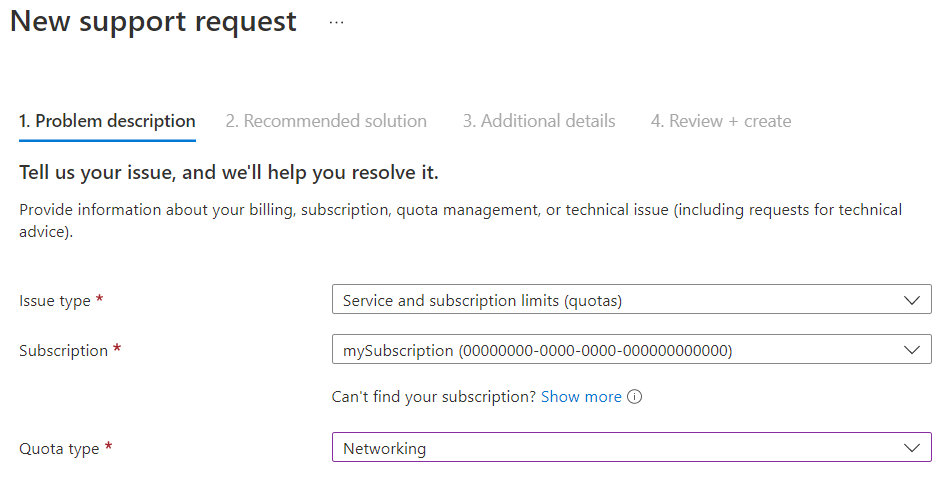
추가 세부 정보 화면의 요청 세부 정보 제공에서 세부 정보 입력을 선택합니다.
할당량 세부 정보 창에서 요청 정보를 입력합니다.
Important
고정 공용 IP 주소 할당량을 늘리려면 리소스 목록에서 기타를 선택한 다음 세부 정보 섹션에서 이 정보를 지정합니다.
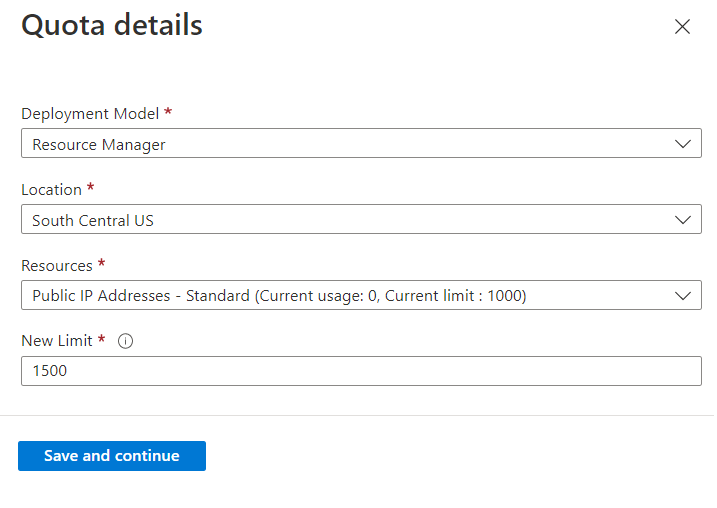
저장하고 계속을 선택합니다. 입력한 정보는 문제 세부 정보 아래의 요청 요약에 표시됩니다.
기본 설정하는 연락 방법을 포함하여 양식을 계속 작성합니다. 완료되면 다음을 선택합니다.
할당량 증가 요청 정보를 검토한 다음 만들기를 선택합니다.
네트워킹 할당량 증가 요청이 제출되면 지원 엔지니어가 연락하여 요청을 도와드립니다.
지원 요청에 대한 자세한 내용은 Azure 지원 요청 만들기를 참조하세요.
다음 단계
- 네트워킹 제한에 대한 세부 정보를 검토합니다.
- Azure 구독 및 서비스 제한, 할당량 및 제약 조건에 대해 알아봅니다.